Probeert u de perfecte chroma-key voor uw project te krijgen? Leer de beste manier om een groen scherm te verwijderen in Final Cut Pro X.
Omdat NLE's in de loop der jaren gebruiksvriendelijker zijn geworden, is groene schermtechnologie toegankelijker geworden voor alledaagse makers van inhoud. Je hebt geen studio of een grote montage-installatie nodig om het voor elkaar te krijgen. Voor de meeste programma's zijn er maar een paar klikken nodig om het gewenste effect te krijgen. In deze uitleg laten we u zien hoe u een groen scherm kunt chroma-keyen in Final Cut Pro X.
Laten we beginnen!
Stap 1:Green Screen-opnamen opnemen/importeren
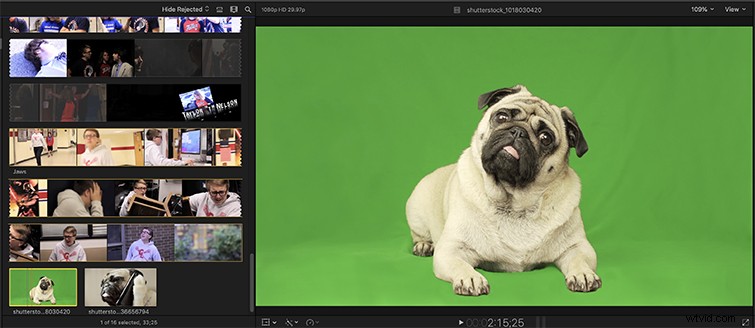
Een goede chroma key begint altijd met goede greenscreen-beelden. Als je je eigen opnames maakt, zijn er een paar belangrijke dingen die je moet onthouden om een solide opname te maken die je leven in de post gemakkelijker zal maken:
- De verlichting moet gelijkmatig zijn.
- De verlichting moet zacht en diffuus zijn.
- Het groene scherm moet apart van het onderwerp worden verlicht
Een zacht, diffuus licht verdeelt het licht gelijkmatig over je hele achtergrond. Als je een harde bron gebruikt, is de kans groot dat je ergens op je groene scherm een hotspot krijgt, wat het sleutelen een stuk moeilijker zal maken. Met zacht licht krijg je een effen, egale kleur over het scherm, waardoor het toetsen een fluitje van een cent is. De beste manier om dit te bereiken is door een aparte lamp voor je groene scherm te gebruiken, zodat je de bron kunt bedienen zonder het onderwerp te beïnvloeden. Quasar lampen zijn naar mijn mening de beste optie om een mooi egaal licht over je achtergrond te krijgen. (Als je meer tips wilt over het opnemen van groene schermen, lees dan zeker onze definitieve gids over alles wat je moet weten over groene schermen.)
Als je je greenscreen-beelden hebt opgenomen (of hebt gedownload van een royaltyvrije videosite), importeer je deze in Final Cut.
Stap 2:het keying-effect aan uw clip toevoegen
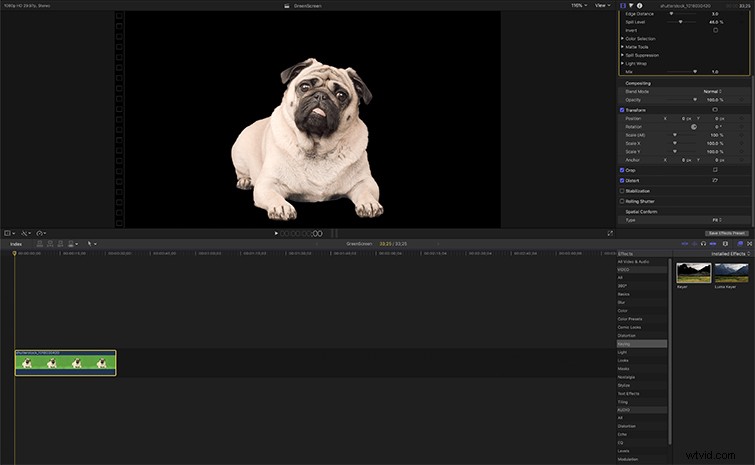
Gelukkig voor ons allemaal heeft Final Cut Pro X enkele van de gemakkelijkste toetsfuncties van alle NLE's op de markt. 90% van de tijd is het slechts één simpele klik en je hebt een perfect gecodeerde afbeelding.
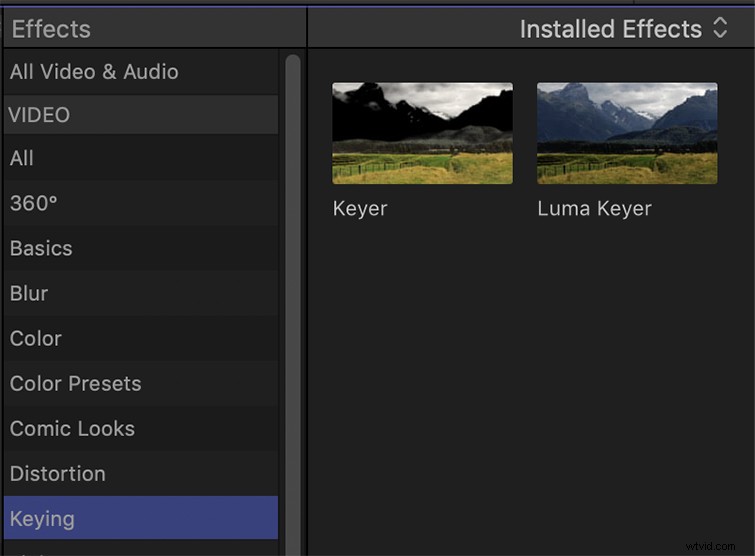
Zodra je je clip in je tijdlijn hebt, open je het tabblad Effecten aan de rechterkant van de pagina. Markeer het gedeelte Keying en u zult een effect vinden dat Keyer wordt genoemd. Sleep dat naar je clip en plaats het bovenop. Hopelijk zou het meteen moeten werken, maar soms moet je wat werk verzetten om een solide sleutel te krijgen.
Stap 3:Een moeilijke Chromakey opschonen en beheren
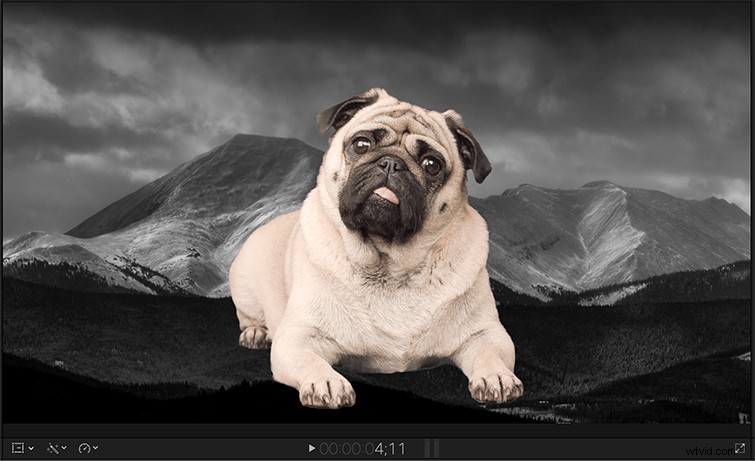
Als je bij je eerste ronde geen schone sleutel hebt gekregen, is het tijd om naar de instellingen te gaan en wat dingen te veranderen.
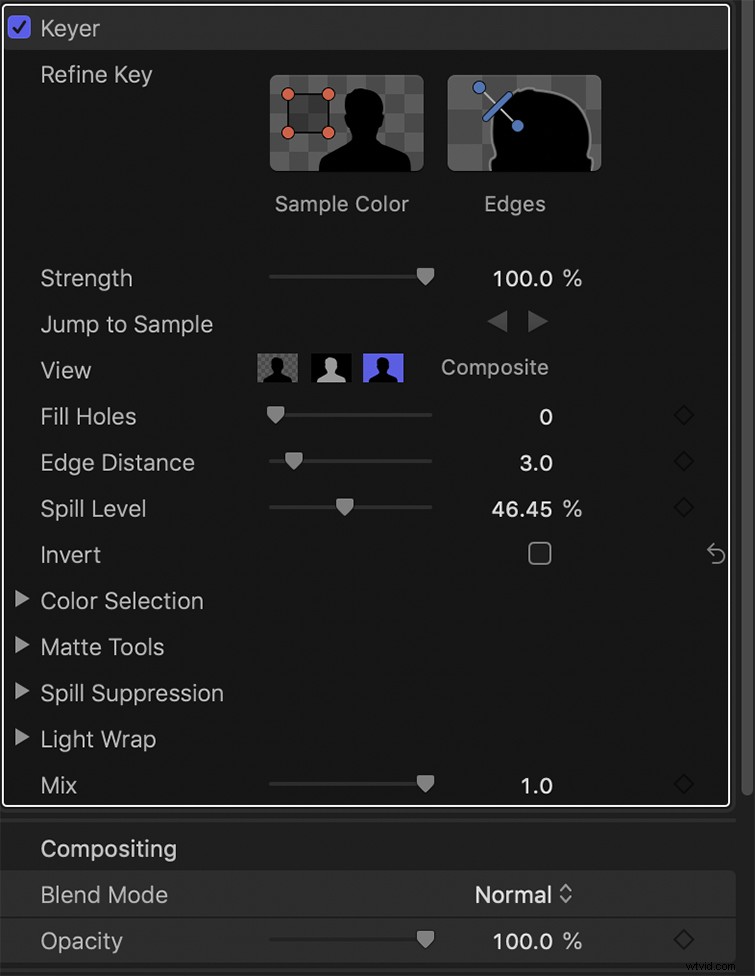
Eerst wil je werken met de schuifregelaar voor kracht. Dit verandert de intensiteit van de toets en hopelijk ruimt u eventueel gemorst materiaal op of worden de randen van uw clip zachter. Als u een contrastrijk beeld van uw onderwerp wilt zien, kunt u de knop Mat op de effecten selecteren om een zwart-witweergave van uw sleutel te krijgen, zodat u echt op de randen kunt scherpstellen.

Als je hotspots op je groene scherm hebt, waardoor de kleur op verschillende delen van de toets verandert, probeer dan het voorbeeldkleurvak op het Keyer-effect. Hiermee kunt u specifieke delen van het groene scherm selecteren die kleurverschillen kunnen hebben. Als u nog steeds problemen ondervindt, is het chromawiel een goed hulpmiddel om de reikwijdte van uw kleurselectie in kaart te brengen - of u kunt zelfs rond de schuifregelaar voor overloopcontrast schuiven om die randen echt in te toetsen.

Nu heb je hopelijk een solide chromasleutel en een apart onderwerp dat mooi opgaat in je achtergrond.
Een kleine tip:als je het onderwerp van de achtergrond wilt scheiden, voeg dan een beetje vervaging toe aan je achtergrond om een brandpuntsafstandseffect in de camera te krijgen.
